大家对于wps这款软件来说,是非常熟悉的了,我们常常要在该软件中进行文档内容的编辑和制作,其中当你想要将一些文字用一个边框框选出来,那么就可以通过插入边框功能来操作,并且还可以为插入的边框进行颜色、粗细等设置,你可以为整个文档进行插入边框,也可以直接为选中的文字段落进行插入边框,当你插入边框之后,如果觉得边框和文字之间的距离太小了,那么可以进入到设置页面边框窗口中进行设置一下上下左右的参数即可,下方是关于如何使用WPS word文档调整页面边框大小的具体操作方法,如果你需要的情况下可以看看方法教程。

1.打开文档之后,你可以通过进入到页面边框,为我们的文档或者文字段落进行边框的添加。

2.当你添加好边框之后,你可以看到边框和文字之间的距离太小了,那么我们可以点击【页面】-【页面边框】进入设置。

3.在打开的页面边框的窗口中,将右下角的【选项】按钮进行点击。

4.进入之后,在页面上弹出一个边框和底纹选项窗口,之间根据自己的需求进行调整一下上下左右的参数,想要将边框设置大一点,那么就可以将参数设置大一点,在下方还有一个预览效果可以查看,之后依次点击确定按钮保存设置。

5.这时,我们可以用查看到当前边框和文字之间距离略微宽了一些,如图所示。

以上就是关于如何使用WPS Word文档调整边框的具体操作方法,当我们为文字添加上了边框之后,想要将边框和文字之间的距离设置大一点,那么就可以进入到边框和底纹的设置窗口中进行调整相应的参数即可,感兴趣的话可以操作试试。
 主板BIOS升级指南:如何安全地进行BIOS升
主板BIOS升级指南:如何安全地进行BIOS升
当谈到主板的性能和稳定性时,BIOS的更新至关重要。更新BIOS能......
 win11安装autocad出现错误解决方法
win11安装autocad出现错误解决方法
AutoCAD是最常用的图纸设计软件之一,但是我们在win11上想要使用......
 Excel保留两位小数的方法
Excel保留两位小数的方法
很多小伙伴在使用Excel程序对表格文档进行编辑的时候经常会遇......
 WPS Excel中快速填充部门的方法
WPS Excel中快速填充部门的方法
当你在使用WPS办公软件的时候,我们可能会遇到需要对一些部门......
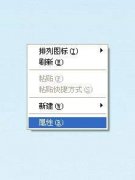 win7开始菜单外观更改教程
win7开始菜单外观更改教程
很多朋友希望将自己的win7系统外观设置地比默认外观更好看更有......

我们在使用WPS的时候,会需要进行各种资料文档的编辑设置,而在编辑文档的时候,如果你只想要将其中一页进行背景页面的设置和调整,那么怎么进行操作呢,一般我们在设置背景页面的时候...

用户在编辑文档文件时,会选择word软件来解决问题,这款软件让用户可以简单轻松的解决好文档的编辑问题,这是因为word软件中的功能是很强大的,其中就有着专业的文字编排功能,让用户可...

对于WPS这款软件来说,已经成为多数小伙伴办公必备的编辑软件了,通过该软件提供的功能让我们可以更好的进行文字处理、数据统计以及幻灯片的设计等操作,其中在进行文字处理的过程中,...
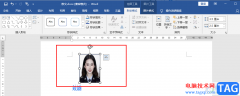
很多小伙伴在编辑表格文档的时候都喜欢使用Word程序,因为Word中的功能十分的丰富并且操作简单。在Word中,我们可以根据自己的需求更改文字的字体、字号以及文字颜色,还可以在文档中插入...

很多小伙伴在对文字文档进行编辑的时候都会选择使用Word程序,因为Word中的功能十分的丰富,并且操作简单。在使用Word的过程中,有的小伙伴可能会想要对文章中的所有同级标题进行格式编辑...
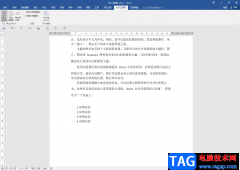
在日常办公时,我们经常会需要使用到Word文档,Excel表格和PowerPoint演示文稿等软件,我们有时候会需要将各种文件记性格式的换行,比如我们可以将PowerPoint演示文稿转换为Word文档,将Word文档...
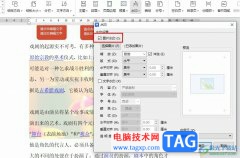
很多小伙伴在对文字文档进行编辑时都会选择使用WPS软件,因为WPS中有许多实用功能,能够满足我们对于文字文档编辑的各种需求。有的小伙伴在使用WPS对文字文档进行编辑时想要在文档中添加...

很多小伙伴在编辑文字文档的过程中经常会需要对文档进行一些特殊处理,让文档格式符合我们的需求,这些特殊处理使用Word中的工具都可以轻松实现。有的小伙伴需要按照标题将文档内容进...

WPS文档是一款非常好用的办公类软件,很多小伙伴基本上每天都在使用。如果我们需要在电脑版WPS文档中插入表格,并为表格添加序号,小伙伴们知道具体该如何进行操作吗,其实操作方法是非...

在使用word进行编辑文档的时候,发现有很多图片都是大小不一的,如果大家想要将图片设置统一大小,该怎么设置呢?现在小编就为大家带来了word图片设置统一大小的方法哦,有需要的朋友不要...

Word文档是Microsoftoffice系列办公软件中最受欢迎的一款之一,在Word文档中我们不仅可以编辑和处理文本内容,如果有需要我们还可以在文档中插入图片后进行基础的编辑和处理。有的小伙伴发现...

很多小伙伴在日常工作中都会需要使用到Word文档这款软件。在Word文档中我们可以根据需要对文字内容进行专业的格式处理。比如我们可以设置文字的字体字号,颜色,对齐等等格式。如果我们...

很多小伙伴在使用Word的时候,经常会遇到需要编辑或是处理较长篇幅的文章,当我们在阅读或是编辑这类文章的时候,我们可以选择先给文章添加一个目录,添加目录的方法很简单,我们直接...

对于“打工人”群体来说,Word文档是一款“众所周知”的办公软件,在Word文档中我们可以对文本内容进行专业化的编辑处理。有时候我们会发现文本是只读模式,也就是无法对其中的内容进行...

Word文档是一款非常受欢迎的文本处理软件,在其中我们可以使用各种专业化的功能进行编辑处理。如果我们在Word文档中编辑和处理文本内容时希望将图片设置为背景,小伙伴们知道具体该如何...